| 使い方トップに戻る |
| 1 |
WebFTPを起動しようとすると、インターネットへの接続状態によっては、次のようなダイアログが表示されます。

個人ホームページを開設しているBIGLOBEのユーザID又はメンバー名とパスワードを入力してください。
|
| 2 |
WebFTPのトップメニューが表示されます。
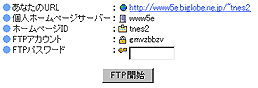
表示されたURLを確認し、「FTPパスワード」を入力して「FTP開始」ボタンをクリックします。
※複数のBIGLOBEユーザIDをお持ちの場合は、個人ホームページを開設しているBIGLOBEユーザIDでインターネットに接続してください。個人ホームページを開設されていないユーザIDで接続されている場合、URLなどの情報が表示されません。
|
| 3 |
個人ホームページサーバーの「public_html」ディレクトリの情報が表示されます。
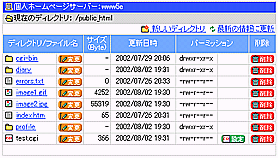
BIGLOBEの個人ホームページサーバーでは、作成したファイル(html、画像ファイル、cgiスクリプト等)は、public_htmlディレクトリの下へ転送します。
※ホームページを開設した直後は、「index.htm」のみが表示されています。これは「制作中」の画面を表示するページです
|
| 4 |
ディレクトリの情報は、ディレクトリ/ファイル名のアルファベット順に表示されます。
サイズ(単位:Byte)、更新日時、パーミッションが表示されます。
 アイコンは、ディレクトリであることを示します。ディレクトリ名をクリックすると、このディレクトリの情報を表示します。 アイコンは、ディレクトリであることを示します。ディレクトリ名をクリックすると、このディレクトリの情報を表示します。
 アイコンは、テキストファイルやHTMLファイルなど、通常のファイルであることを示します。ファイル名をクリックすると、このファイルをブラウザに表示します。 アイコンは、テキストファイルやHTMLファイルなど、通常のファイルであることを示します。ファイル名をクリックすると、このファイルをブラウザに表示します。
 アイコンは、画像ファイルであることを示します。ファイル名をクリックすると、このファイルをブラウザに表示します。 アイコンは、画像ファイルであることを示します。ファイル名をクリックすると、このファイルをブラウザに表示します。
 アイコンは、CGIファイルであることを示します。ファイル名はクリックできません。 アイコンは、CGIファイルであることを示します。ファイル名はクリックできません。
|